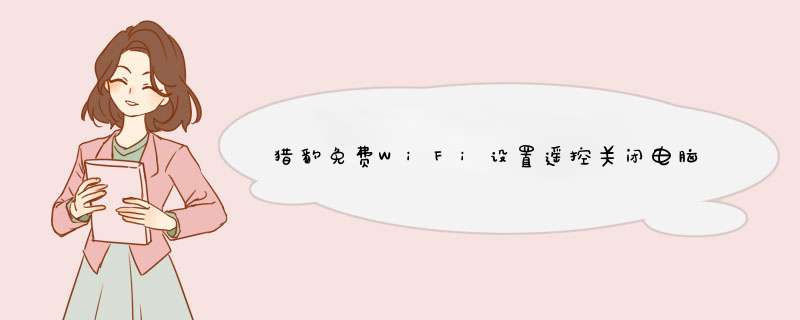
现在有很多网友都会下载一些WiFi软件(比如:猎豹免费WiFi),可以实现不需要安装无线路由器,就可以把电脑的信号转成可以连接的wifi信号。不过使用这软件也有一个缺点就是,需要开着电脑才能有wifi 信号。如果您已经在床上睡意浓烈,还要下床关电脑,相信很多人都觉得很烦恼,懒得再下床关电脑。今天小编就跟大家分享一下猎豹免费WiFi设置遥控关闭电脑的图文步骤,希望大家会喜欢!
猎豹免费WiFi 2017 v5.1.17080111 官方正式安装版
- 类型:网络共享
- 大小:11.3MB
- 语言:简体中文
- 时间:2017-08-02
一、打开猎豹免费WiFi程序,右击任务栏,从d出的扩展菜单中选择“功能大全”-》“遥控关机”。
猎豹免费WiFi设置遥控关闭电脑的图文步骤
二、确保手机已正确接入猎豹免费WiFi所创建的热点。
猎豹免费WiFi设置遥控关闭电脑的图文步骤
猎豹免费WiFi设置遥控关闭电脑的图文步骤
三、然后利用任意程序中的二维码工具对电脑中“遥控关机”窗口中的二维码进行扫描,或者直接在浏览器中打开窗口中所显示的网址。
猎豹免费WiFi设置遥控关闭电脑的图文步骤
猎豹免费WiFi设置遥控关闭电脑的图文步骤
四、接下来就会在手机浏览器中显示“遥控关机”的界面。如图:
猎豹免费WiFi设置遥控关闭电脑的图文步骤
五、点击“遥控关闭电脑”按钮,就可以实现对电脑远程执行关机 *** 作。同样点击“关屏”按钮就可以关闭电脑屏幕。
猎豹免费WiFi设置遥控关闭电脑的图文步骤
欢迎分享,转载请注明来源:内存溢出

 微信扫一扫
微信扫一扫
 支付宝扫一扫
支付宝扫一扫
评论列表(0条)